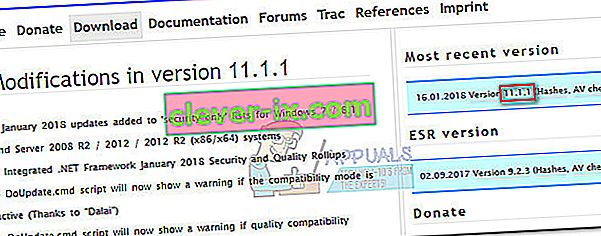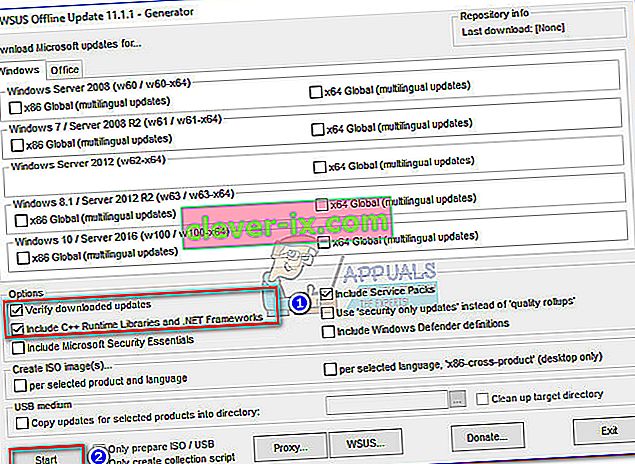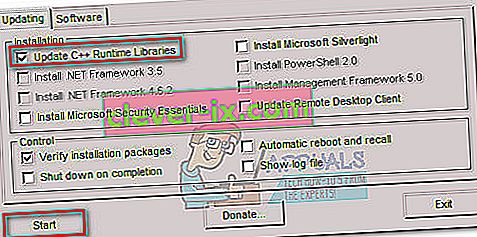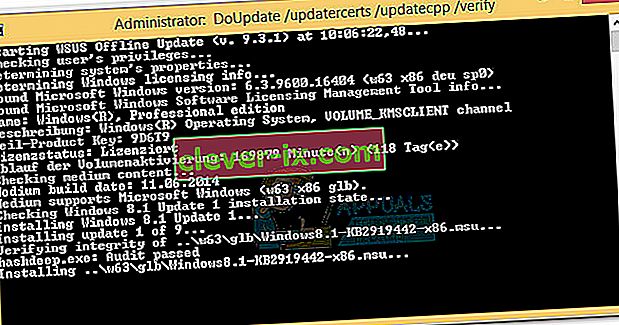Benutzer, bei denen das Problem " Windows Update Standalone Installer bei der Suche nach Updates hängen geblieben " aufgetreten ist, gaben an, dass die Suche im Windows Update Standalone Installer viel Zeit (mehrere Stunden) in Anspruch nimmt oder auf unbestimmte Zeit hängen bleibt. Ein weiteres Symptom für dieses Problem ist der Prozess Svchost.exe mit konstant hoher CPU- und RAM-Auslastung.  Das Auftreten dieses Problems kann auf das 2. Quartal 2016 zurückgeführt werden und wird unter Windows Vista, Windows 7 und Windows 8 bestätigt. Dieses Verhalten tritt normalerweise nach einer Neuinstallation des Betriebssystems oder nach einem Upgrade von einer älteren Windows-Version auf. Bis jetzt hat Microsoft keine "Works-for-All" -Lösung bereitgestellt, mit der Endbenutzer auf dieses Problem stoßen können.
Das Auftreten dieses Problems kann auf das 2. Quartal 2016 zurückgeführt werden und wird unter Windows Vista, Windows 7 und Windows 8 bestätigt. Dieses Verhalten tritt normalerweise nach einer Neuinstallation des Betriebssystems oder nach einem Upgrade von einer älteren Windows-Version auf. Bis jetzt hat Microsoft keine "Works-for-All" -Lösung bereitgestellt, mit der Endbenutzer auf dieses Problem stoßen können.
Bestätigen, dass das System dieses spezielle Problem hat
Bevor Sie zu den möglichen Korrekturen weiter unten springen, müssen Sie sicherstellen, dass Ihr Computer tatsächlich unter diesem Problem leidet. Die Aktualisierungskomponente kann aus vielen verschiedenen Gründen fehlerhaft sein. Daher ist es wichtig zu bestimmen, ob die in diesem Artikel beschriebenen Methoden zur Lösung Ihres Windows Update-Problems wirksam sind. Führen Sie die folgenden Schritte aus, um festzustellen, ob auf Ihrem Computer Symptome im Zusammenhang mit diesem bestimmten Problem auftreten:
- Öffnen Sie den Task-Manager (Strg + Umschalt + Esc) , wechseln Sie zur Registerkarte Prozesse und klicken Sie auf Prozesse aller Benutzer anzeigen .
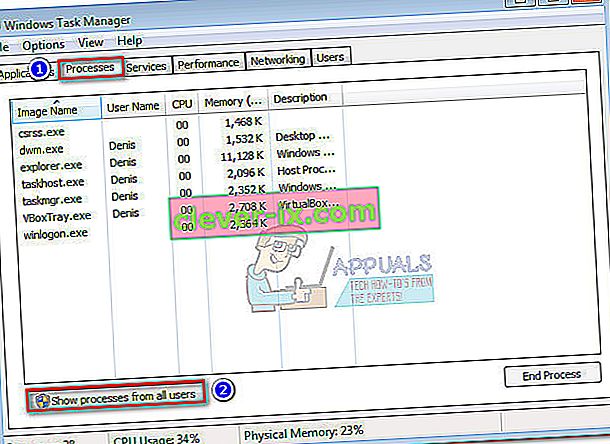
- Gehen Sie zur Registerkarte Dienste und klicken Sie auf den Dienst Wuaserv , um ihn hervorzuheben. Klicken Sie dann mit der rechten Maustaste darauf und wählen Sie Gehe zu Prozess . Task - Manager sollte das automatisch wieder öffnet Prozess Registerkarte und markieren Sie den Svchost.exe - Prozess mit dem zugehörigen Windows - Updates .
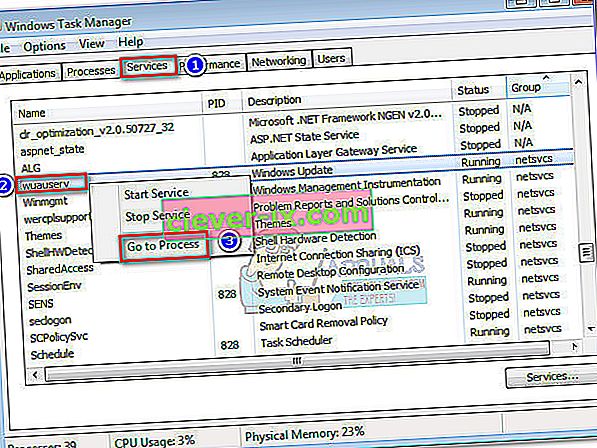
- Verbringen Sie einige Zeit damit, Svchost.exe zu überwachen und zu sehen, wie es sich verhält. Wenn Sie feststellen, dass der Prozess eine konstant hohe CPU- und RAM-Auslastung aufweist (ca. 200 MB), besteht eine hohe Wahrscheinlichkeit, dass Ihr Computer unter diesem speziellen Problem leidet. Folglich sollten die folgenden Methoden es Ihnen ermöglichen, die fehlenden Aktualisierungen anzuwenden und den Ressourcenverbrauch zu reduzieren.
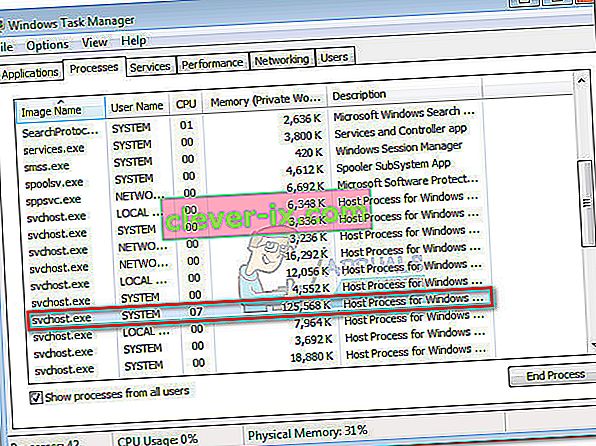
Wenn Sie bestätigt haben, dass Ihr Computer unter denselben Symptomen leidet, können Sie mit den folgenden möglichen Korrekturen fortfahren. Befolgen Sie die beiden Methoden in der angegebenen Reihenfolge, bis Sie auf eine Lösung stoßen, die für Ihre Situation geeignet ist.
Methode 1: Aktualisierung über das neueste Servicing Stack Update (SSU)
Microsoft ist sich dieses Problems bewusst und bietet mit dem KB 3102810- Update eine etwas effektive Lösung an . Dieses spezielle Windows Update-Problem kann normalerweise durch Herunterladen des neuesten Servicing Stack-Updates (SSU) behoben werden . Die Aktualisierung über die SSU funktioniert jedoch nur, wenn der Benutzer die automatischen Aktualisierungen deaktiviert hat . Führen Sie die folgenden Schritte aus, um automatische Updates zu deaktivieren und über das neueste Wartungsstapel-Update zu aktualisieren :
Hinweis: Die folgenden Schritte (und Screenshots) wurden unter Berücksichtigung von Windows 7 erstellt. Verwenden Sie die Hinweisabschnitte unter jedem Schritt, um die genauen Windows 8-Anweisungen und -Pfade zu erhalten.
- Rufen Sie das Startmenü (linke untere Ecke) auf und geben Sie " Windows Update " in das Suchfeld ein. Klicken Sie dann oben in der Programmliste auf Windows Update .
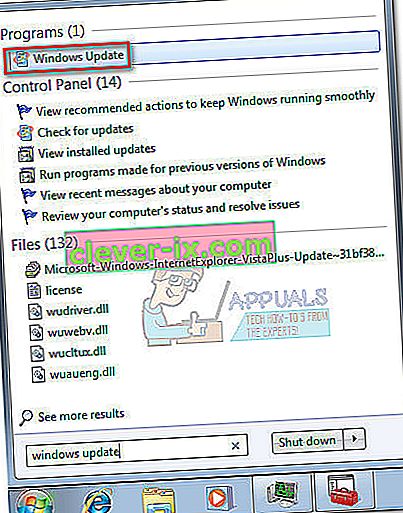 Hinweis: Unter Windows 8 können Sie die Windows-Taste + I drücken und dann im neu angezeigten Menü die Option Systemsteuerung auswählen . In der Systemsteuerung , wählen Sie Windows Update aus der Liste.
Hinweis: Unter Windows 8 können Sie die Windows-Taste + I drücken und dann im neu angezeigten Menü die Option Systemsteuerung auswählen . In der Systemsteuerung , wählen Sie Windows Update aus der Liste. - Klicken Sie im linken Bereich der Systemsteuerung auf Einstellungen ändern und setzen Sie die Einstellungen für wichtige Updates auf Nie nach Updates suchen . Klicken Sie auf OK , um Ihre Änderungen zu bestätigen.
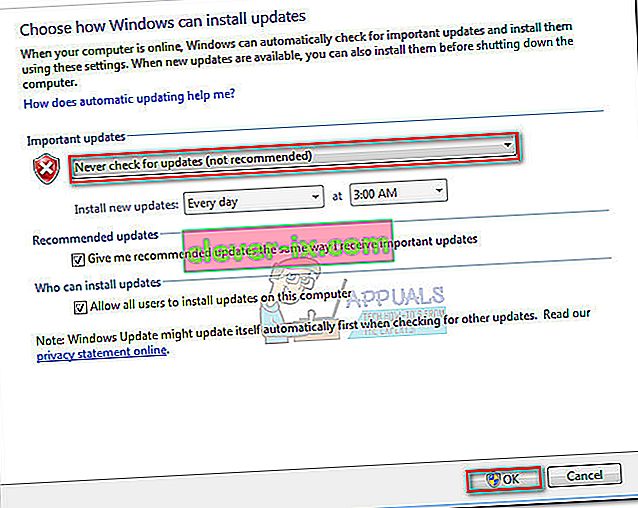 Hinweis: Klicken Sie unter Windows 8 auf Einstellungen ändern und legen Sie die Einstellungen für automatische Updates auf Nie fest.
Hinweis: Klicken Sie unter Windows 8 auf Einstellungen ändern und legen Sie die Einstellungen für automatische Updates auf Nie fest. - Starten Sie Ihren Computer neu und warten Sie, bis er wieder hochgefahren ist.
- Verwenden Sie diesen Microsoft-Link (hier), um die entsprechende Version der SSU herunterzuladen, die für Ihr Betriebssystem aktualisiert wurde. Sie finden die Download-Links unter Methode 2: Microsoft Download Center .
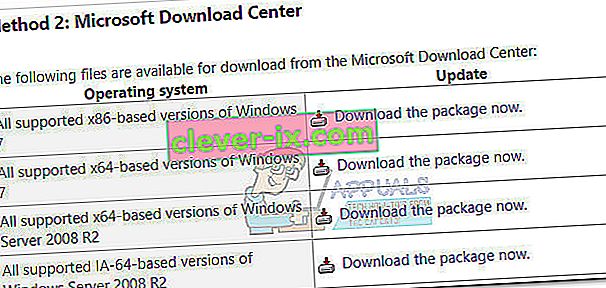 Hinweis: Besuchen Sie unter Windows 8 diesen offiziellen Microsoft-Link (hier) und laden Sie den entsprechenden SSU-Treiber basierend auf Ihrer Windows-Version unter Methode 2: Microsoft Download Center herunter .
Hinweis: Besuchen Sie unter Windows 8 diesen offiziellen Microsoft-Link (hier) und laden Sie den entsprechenden SSU-Treiber basierend auf Ihrer Windows-Version unter Methode 2: Microsoft Download Center herunter . - Installieren Sie das SSU-Update und starten Sie Ihr System erneut. Kehren Sie dann wie in Schritt 2 zu Automatische Updates zurück und aktivieren Sie Automatische Updates erneut, indem Sie sie wieder auf Updates automatisch installieren setzen.
- Klicken Sie abschließend im Dialogfeld Windows Update erneut auf Nach Updates suchen. Die verbleibenden Updates sollten jetzt ohne Probleme installiert werden.
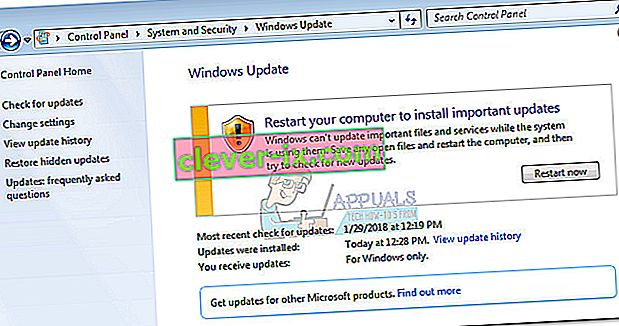 Methode 2: Aktualisierung über WSUS Offline Updater
Methode 2: Aktualisierung über WSUS Offline Updater
Wenn die oben beschriebene Methode fehlgeschlagen ist, können Sie wahrscheinlich alle fehlenden Windows-Updates mithilfe des WSUS Offline Updater installieren . WSUS Offline Updater ist eine leichte Open-Source-Software, die automatisch die fehlenden Updates von Microsoft-Servern abruft und auf Ihrem System installiert.
Diese Software funktioniert unter Windows 7 und Windows 8.1. Befolgen Sie die nachstehende Anleitung, um die fehlenden Windows-Updates mit WSUS Offline Updater herunterzuladen:
- Besuchen Sie die offizielle Seite von WSUS Offline Updater (hier). Navigieren Sie zur Download-Seite und laden Sie das Archiv herunter, indem Sie auf die Versionsnummer unter Neueste Version klicken .
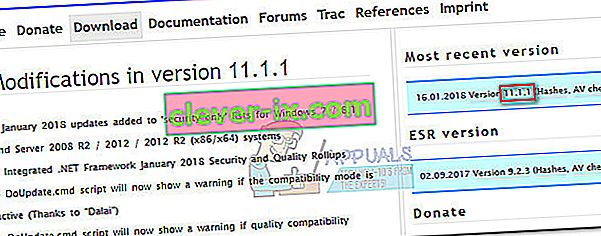
- Öffnen Sie das Archiv wsusoffline.zip und extrahieren Sie den Inhalt in ein Laufwerk mit ausreichend Speicherplatz.
- Führen Sie die ausführbare Datei UpdateGenerator aus und aktivieren Sie die Kontrollkästchen neben Heruntergeladene Updates überprüfen und C ++ - Laufzeitbibliotheken und .Net Frameworks einschließen . Klicken Sie auf Start , um die fehlenden Updates herunterzuladen.
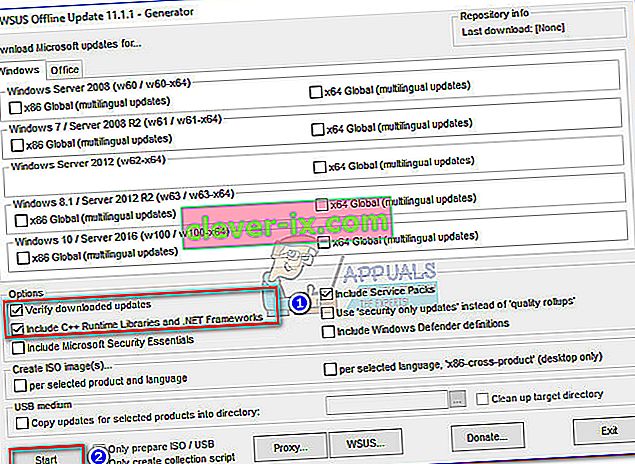
- Sobald der Download Teil ist vorbei, in der Nähe UpdateGenerator.exe und starten UpdateInstaller.exe von wsusoffline> Client - Ordner.
- Aktivieren Sie abschließend das Kontrollkästchen neben C ++ - Laufzeitbibliotheken aktualisieren und klicken Sie auf Start , um die Updates auf Ihren Computer anzuwenden.
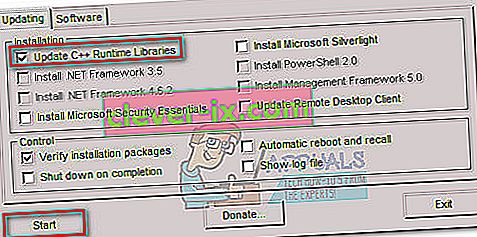
- Je nachdem, wie viele Updates ausstehen, kann dieser Vorgang über eine Stunde dauern. Sobald alle Updates angewendet wurden, starten Sie Ihren Computer neu und genießen Sie Ihre aktuelle Windows-Version.
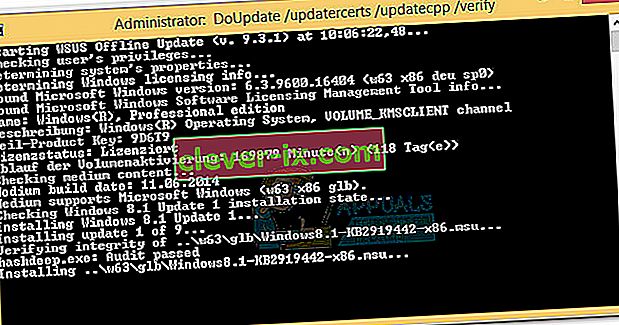
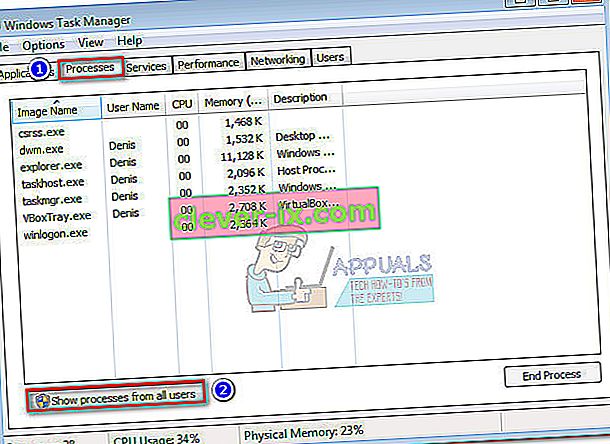
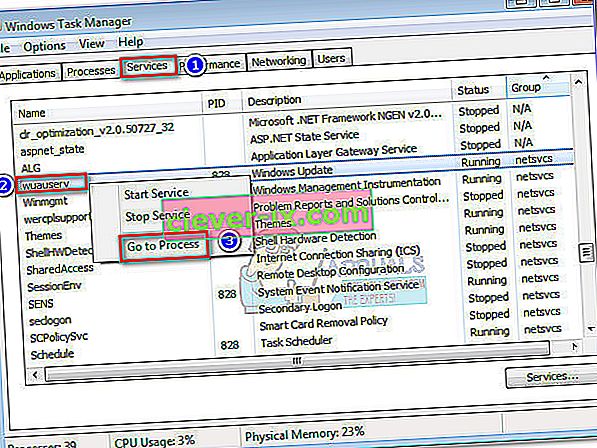
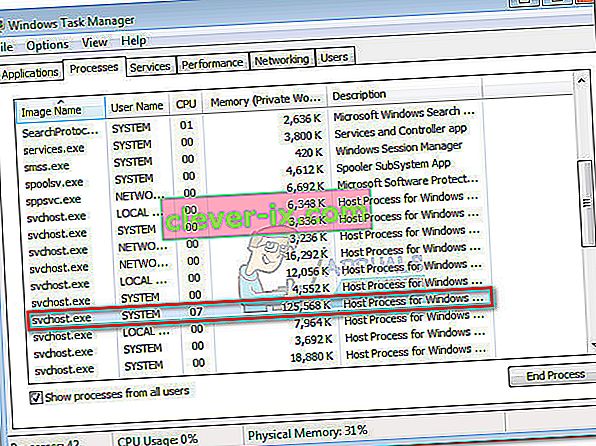
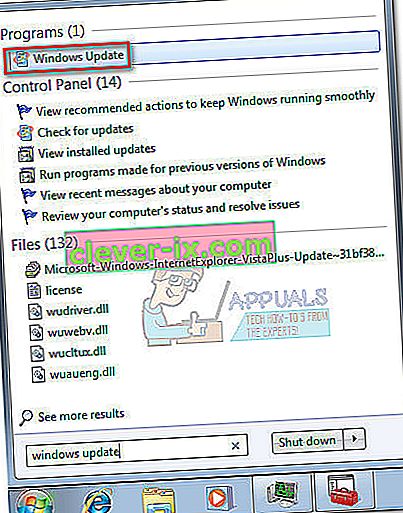 Hinweis: Unter Windows 8 können Sie die Windows-Taste + I drücken und dann im neu angezeigten Menü die Option Systemsteuerung auswählen . In der Systemsteuerung , wählen Sie Windows Update aus der Liste.
Hinweis: Unter Windows 8 können Sie die Windows-Taste + I drücken und dann im neu angezeigten Menü die Option Systemsteuerung auswählen . In der Systemsteuerung , wählen Sie Windows Update aus der Liste.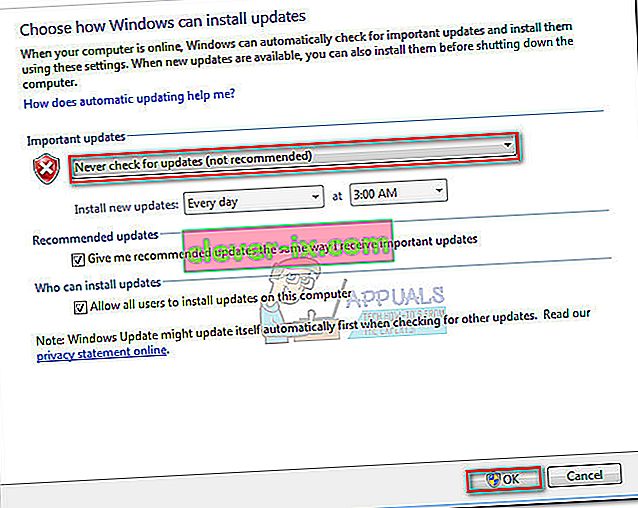 Hinweis: Klicken Sie unter Windows 8 auf Einstellungen ändern und legen Sie die Einstellungen für automatische Updates auf Nie fest.
Hinweis: Klicken Sie unter Windows 8 auf Einstellungen ändern und legen Sie die Einstellungen für automatische Updates auf Nie fest.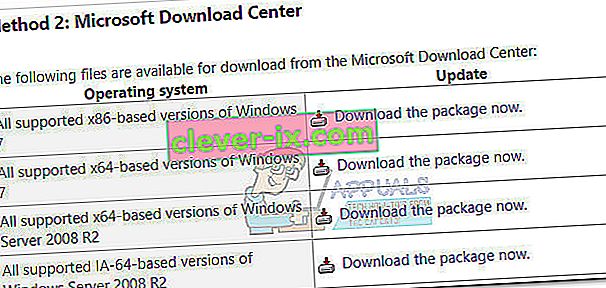 Hinweis: Besuchen Sie unter Windows 8 diesen offiziellen Microsoft-Link (hier) und laden Sie den entsprechenden SSU-Treiber basierend auf Ihrer Windows-Version unter Methode 2: Microsoft Download Center herunter .
Hinweis: Besuchen Sie unter Windows 8 diesen offiziellen Microsoft-Link (hier) und laden Sie den entsprechenden SSU-Treiber basierend auf Ihrer Windows-Version unter Methode 2: Microsoft Download Center herunter .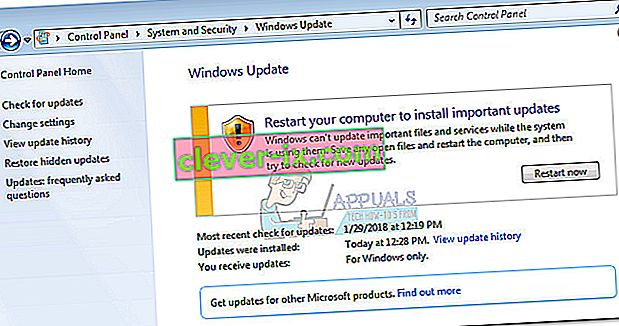 Methode 2: Aktualisierung über WSUS Offline Updater
Methode 2: Aktualisierung über WSUS Offline Updater